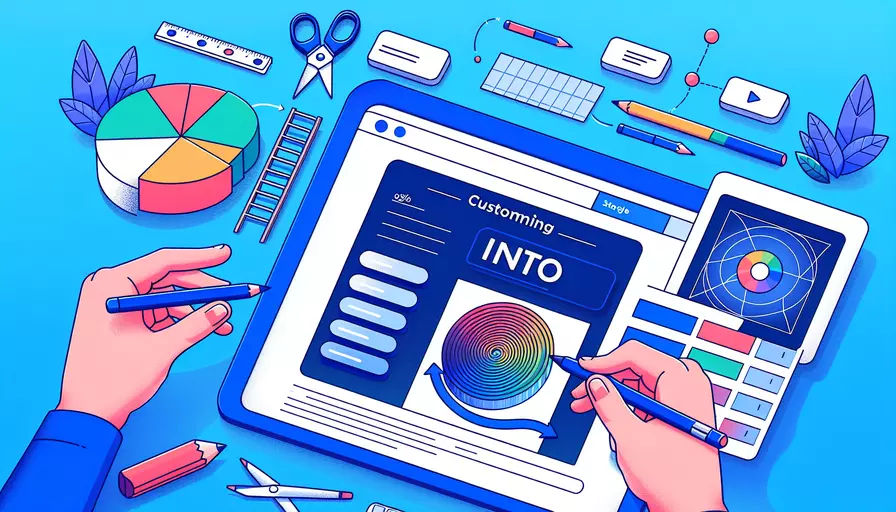
在Vue中自定义片头有多种方式,主要有以下几种:1、使用插槽(slots);2、使用组件;3、使用指令;4、结合CSS和JavaScript。下面将详细描述这些方法。
一、使用插槽(slots)
插槽是Vue中非常灵活的一个功能,可以让父组件向子组件传递结构化的内容。通过插槽,你可以在子组件中定义片头位置,让父组件传递具体的片头内容。
步骤如下:
-
在子组件中定义插槽:
<template><div class="header">
<slot name="header"></slot>
</div>
</template>
-
在父组件中使用子组件并传递片头内容:
<template><child-component>
<template v-slot:header>
<h1>自定义片头</h1>
</template>
</child-component>
</template>
这种方法的好处是灵活,能够根据不同父组件的需求自定义片头内容。
二、使用组件
通过创建一个专门的片头组件,可以在任何地方复用这个片头组件,从而实现片头的自定义和统一管理。
步骤如下:
-
创建一个片头组件(HeaderComponent.vue):
<template><div class="header">
<h1>{{ title }}</h1>
</div>
</template>
<script>
export default {
props: {
title: {
type: String,
required: true
}
}
}
</script>
-
在需要使用片头的地方引入该组件:
<template><div>
<header-component title="自定义片头"></header-component>
</div>
</template>
<script>
import HeaderComponent from './HeaderComponent.vue';
export default {
components: {
HeaderComponent
}
}
</script>
这种方法的优点是片头组件化,能够在多个地方复用并统一管理。
三、使用指令
通过自定义指令,可以在需要的地方插入片头内容。这种方法比较适合在一些动态场景中使用。
步骤如下:
-
创建一个自定义指令(headerDirective.js):
export default {inserted(el, binding) {
el.innerHTML = `<div class="header">${binding.value}</div>` + el.innerHTML;
}
}
-
在Vue实例中注册该指令:
import Vue from 'vue';import headerDirective from './headerDirective';
Vue.directive('header', headerDirective);
-
在模板中使用该指令:
<template><div v-header="'自定义片头'"></div>
</template>
这种方法的优点是灵活,能够动态插入片头内容。
四、结合CSS和JavaScript
通过CSS和JavaScript,可以更灵活地控制片头的样式和行为,比如添加动画效果、响应用户交互等。
步骤如下:
-
在组件中定义片头的HTML结构和样式:
<template><div class="header" ref="header">
<h1>{{ title }}</h1>
</div>
</template>
<script>
export default {
data() {
return {
title: '自定义片头'
};
}
}
</script>
<style>
.header {
position: fixed;
top: 0;
width: 100%;
background-color: #333;
color: #fff;
text-align: center;
padding: 10px 0;
}
</style>
-
使用JavaScript控制片头的行为(如滚动时隐藏):
<script>export default {
data() {
return {
title: '自定义片头'
};
},
mounted() {
window.addEventListener('scroll', this.handleScroll);
},
methods: {
handleScroll() {
const header = this.$refs.header;
if (window.scrollY > 50) {
header.style.transform = 'translateY(-100%)';
} else {
header.style.transform = 'translateY(0)';
}
}
},
beforeDestroy() {
window.removeEventListener('scroll', this.handleScroll);
}
}
</script>
这种方法的优点是可以实现复杂的交互效果,提升用户体验。
总结
以上四种方法各有优缺点,选择哪一种方法主要取决于项目需求和开发习惯。使用插槽适合灵活传递内容,使用组件适合复用和统一管理,使用指令适合动态插入,结合CSS和JavaScript适合实现复杂交互。在实际项目中,可以根据具体需求选择合适的方法,或者结合多种方法以达到最佳效果。
相关问答FAQs:
1. 如何在Vue中自定义片头?
在Vue中,要自定义片头,你可以使用Vue Router来实现。Vue Router是Vue.js官方的路由管理器,可以用于处理页面之间的跳转和导航。要自定义片头,你需要在Vue Router的配置中添加一个自定义的组件,然后在需要自定义片头的页面中使用这个组件。
首先,在你的Vue项目中安装Vue Router:
npm install vue-router --save
然后,在你的项目中创建一个新的Vue Router实例:
import Vue from 'vue'
import VueRouter from 'vue-router'
Vue.use(VueRouter)
const router = new VueRouter({
routes: [
// 在这里添加你的路由配置
]
})
export default router
接下来,在你的项目中创建一个自定义的组件用于显示片头。你可以使用Vue的单文件组件来创建这个组件,或者直接在你的页面中定义一个简单的组件。例如,你可以创建一个名为Header.vue的组件:
<template>
<div class="header">
<h1>这是我的自定义片头</h1>
</div>
</template>
<style scoped>
.header {
background-color: #f0f0f0;
padding: 10px;
text-align: center;
}
</style>
最后,在你的路由配置中使用这个组件。你可以在每个需要自定义片头的页面的路由配置中添加一个meta字段,并设置meta字段的header属性为你的自定义组件。例如,假设你有一个名为Home.vue的页面,你可以这样配置路由:
{
path: '/',
name: 'Home',
component: Home,
meta: {
header: Header // 使用自定义的组件作为片头
}
}
现在,当你在浏览器中访问Home.vue页面时,会显示你自定义的片头组件。你可以在其他页面的路由配置中按照同样的方式添加自定义的片头组件。
2. 我应该如何设计一个吸引人的自定义片头?
设计一个吸引人的自定义片头对于提升用户体验和品牌形象非常重要。下面是一些设计自定义片头的建议:
- 使用醒目的颜色:选择适合你网站或应用风格的颜色,使用鲜明的颜色可以吸引用户的注意力。
- 添加动画效果:使用动画效果可以增加片头的活力和吸引力。可以尝试使用CSS动画或JavaScript库来实现动画效果。
- 使用清晰的字体:选择易读的字体,并确保字体大小足够大,以便用户能够轻松阅读片头的文本内容。
- 考虑响应式设计:确保你的自定义片头在不同屏幕尺寸和设备上都能够正常显示,以提供一致的用户体验。
- 添加品牌标识:如果你的网站或应用有一个独特的品牌标识,可以将其添加到自定义片头中,以增强品牌的可识别性。
记住,设计自定义片头时要注意保持简洁和一致性。过于复杂或杂乱的设计可能会分散用户的注意力,降低用户体验。
3. 如何在Vue项目中为每个页面添加不同的自定义片头?
如果你想在Vue项目中为每个页面添加不同的自定义片头,你可以使用Vue Router的导航守卫来实现。导航守卫是Vue Router提供的一种机制,用于在路由切换时执行一些操作。
首先,你可以在你的路由配置中添加一个beforeEach导航守卫函数,用于在每个路由切换之前执行一些操作。在这个函数中,你可以根据当前路由的meta字段中的信息来动态设置自定义片头。
router.beforeEach((to, from, next) => {
// 获取当前路由的meta字段中的header属性
const headerComponent = to.meta.header
// 动态设置自定义片头
if (headerComponent) {
// 在这里将headerComponent设置为你的自定义片头组件
// 可以通过Vuex或其他状态管理工具来实现
}
next()
})
然后,在每个页面的路由配置中,你可以设置不同的自定义片头组件。例如,假设你有一个名为About.vue的页面,你可以在路由配置中添加一个meta字段,并设置header属性为你的自定义组件:
{
path: '/about',
name: 'About',
component: About,
meta: {
header: Header // 使用自定义的组件作为片头
}
}
现在,当你在浏览器中访问About.vue页面时,会动态地加载并显示你设置的自定义片头组件。你可以在其他页面的路由配置中按照同样的方式设置不同的自定义片头组件。
文章标题:VUE如何自定义片头,发布者:不及物动词,转载请注明出处:https://worktile.com/kb/p/3649849

 微信扫一扫
微信扫一扫  支付宝扫一扫
支付宝扫一扫 